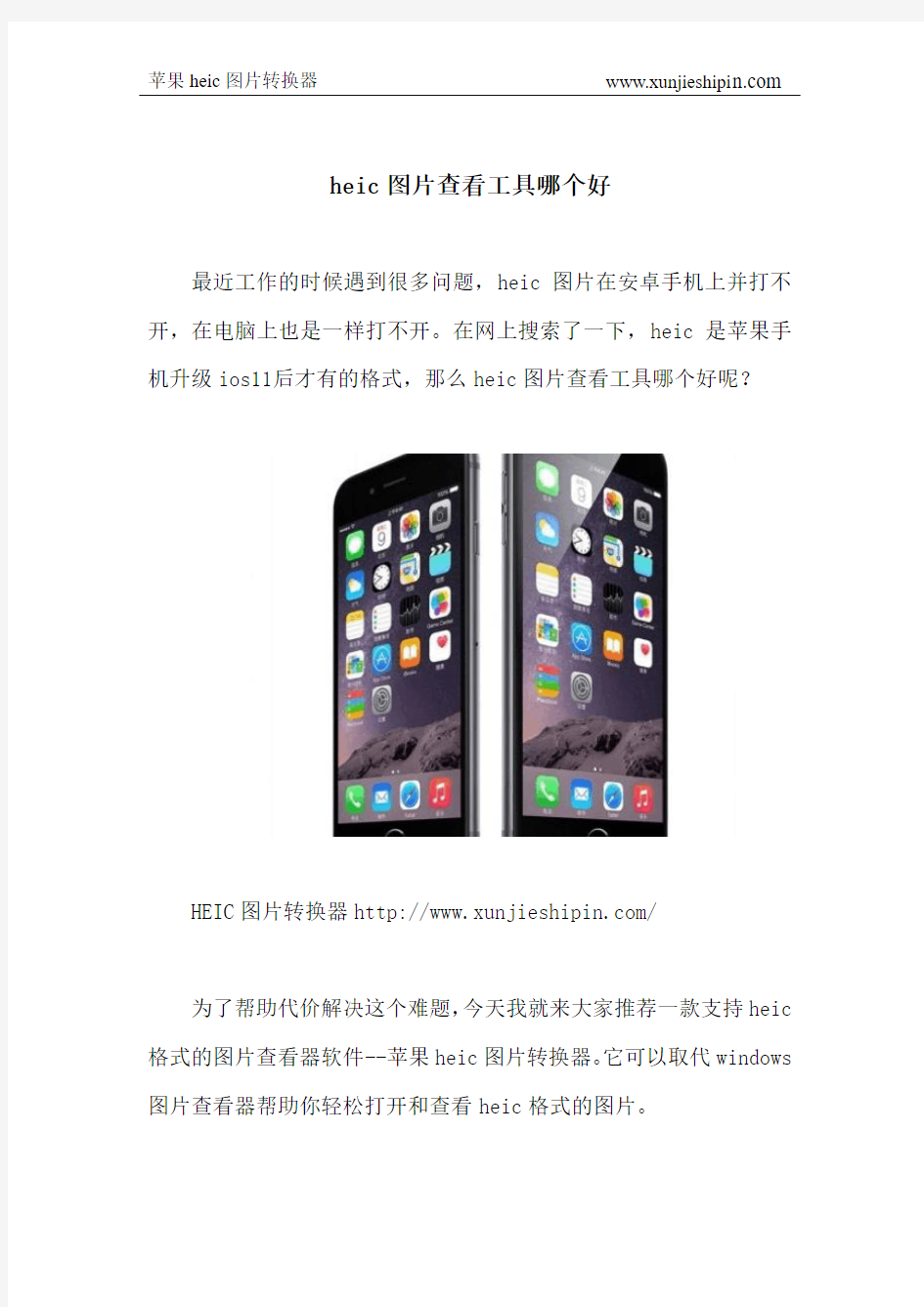
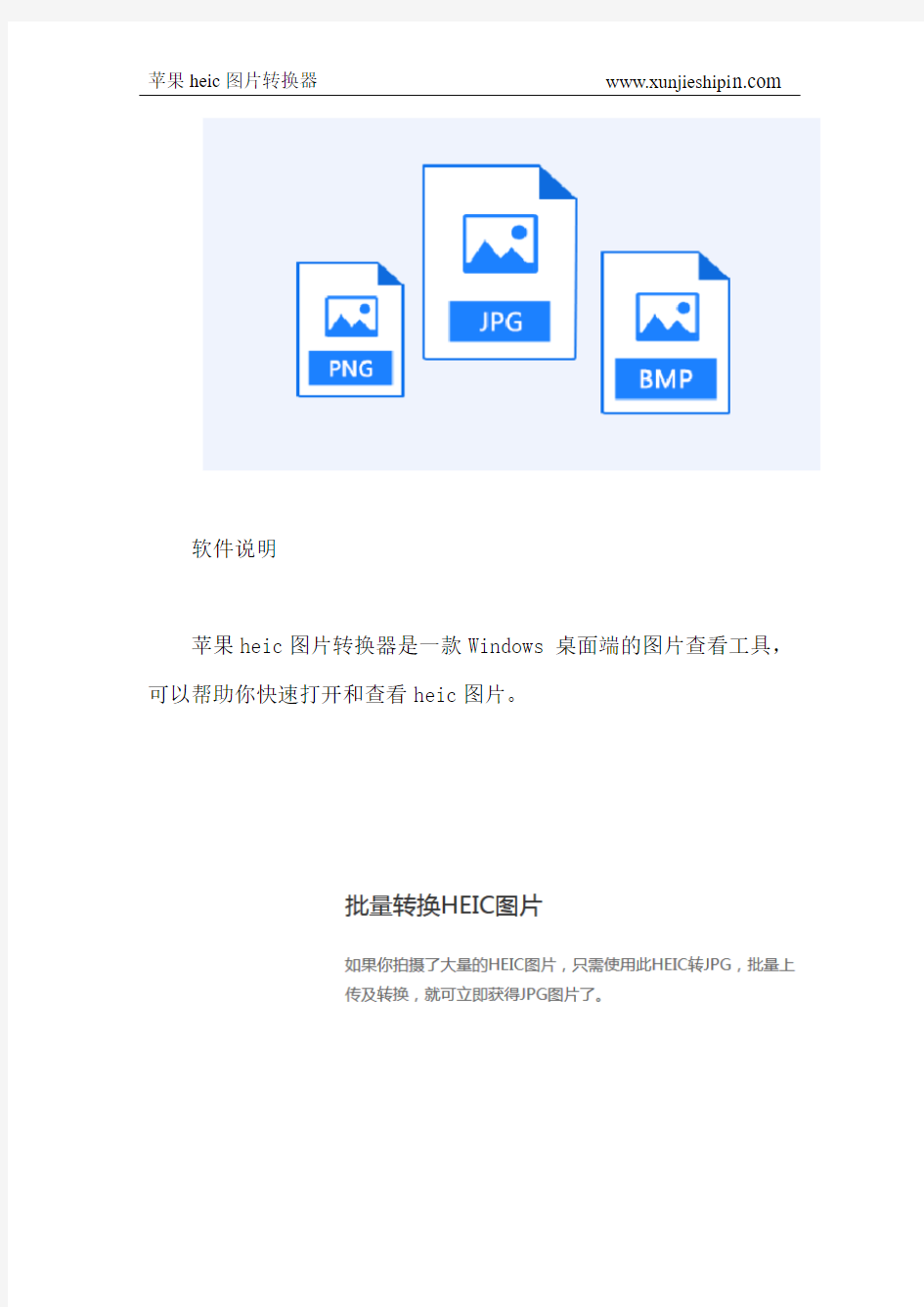
heic图片查看工具哪个好
最近工作的时候遇到很多问题,heic图片在安卓手机上并打不开,在电脑上也是一样打不开。在网上搜索了一下,heic是苹果手机升级ios11后才有的格式,那么heic图片查看工具哪个好呢?
HEIC图片转换器https://www.doczj.com/doc/4314334406.html,/
为了帮助代价解决这个难题,今天我就来大家推荐一款支持heic 格式的图片查看器软件--苹果heic图片转换器。它可以取代windows 图片查看器帮助你轻松打开和查看heic格式的图片。
软件说明
苹果heic图片转换器是一款Windows 桌面端的图片查看工具,可以帮助你快速打开和查看heic图片。
支持iOS独有的HEIC图像文件转换为JPG、PNG、BMP等格式,不仅支持单张转换,还支持批量添加文件进行转换。
打开方法1
打开ios11手机设置,相机,格式,选择【兼容性最好】,
注意:以后拍出来的照片都是jpg格式
打开方法2
1)打开heic图片:下载软件,启动苹果heic图片转换器后,点击界面中央的【添加图片】按钮,选择你想要查看的heic图片,
也可以直接将heic图片拖拽至该软件界面,它会自动帮你打开。
2)操作设置:根据需要,点击下边的操作栏下拉框进行相应的操作,从左到右的功能是:输出格式、图片质量、图片大小,上边的
文图标是保存位置
3)heic图片格式转换:设置好了之后,点击右下方的开始转换
以上就是关于heic图片查看工具哪个好的相关知识,希望这篇知识可以帮助到你们!
解决“Windows照片查看器无法打开此图片,因为此文件可能已损坏、损毁或过大。” 提示:jpg文件没有问题,win7照片查看器原来可以打开jpg图片,现在却不能打开。jpg文件已真的损坏不在此文讨论之列。 网上有很多人都遇到过这个问题,有人提出修改文件类型关联,这个太小儿科了,大多数人提出的方法是用其他的软件看图,其实是回避了这个问题。有人提出是联网的问题,也有人说通过修改环境变量来解决这个问题,但是并不是能解决所有人的问题。看来大家见到的错误提示是一样的,但是原因不同。通过自己认真检查和实践,终于解决了这个问题,希望能给有相同原因的朋友一个正确的解决方法。 我的情况是这样的:(很多人没有将自己的情况描述清楚) 开机后,还未连上网络的情况下,用照片查看器无法打开任何jpg图片,出现提示“Windows照片查看器无法打开此图片,因为此文件可能已损坏、损毁或过大。”其实jpg文件没有任何问题,用其他的软件照样可以看的。 在获取IP地址后,可以上网了,再用照片查看器就可以打开之前无法打开的jpg图片了。此时再次断网,用照片查看器仍可以正常看jpg图片。似乎照片查看器要在开机后联网进行某种注册,完成这个动作后就可以正常工作了,也不在乎网络的存在了。 (回想起来,之前我的本本所带的Ms office试用版在不上网的情况下也无法打开任何word、excel文件,后来就卸载了MS office,改用WPS。) 我安装的MS visio2010也出现同样的问题,开机后,还未连上网络的情况下,无法打开之前所作的任何vsd文件。联网之后就可以正常使用了。 我的电脑情况是这样的: 系统:win7pro32bits 本本:i7-2620m,8G RAM,其中系统无法使用的4G多RAM做了虚拟硬盘G:,为了减少对SSD硬盘的写入,将临时文件都放入RAMDISK g:中,在环境变量中修改参数。 环境变量: 用户变量(U) TEMP g:\AppData\Local\Temp TMP g:\AppData\Local\Temp 系统变量(S) TEMP g:\TEMP TMP g:\TEMP 通过认真检查发现,在开机之后,还未联网的情况下,G:盘上只有g:\TEMP,没有g:\AppData\Local\Temp这个文件夹,联网之后才出现这个文件夹。于是将用户变量做以下修改: TEMP g:\Temp TMP g:\Temp 拔掉网线,关机,开机,在不联网的情况下可以用照片查看器打开jpg图片,也可以用visio打开vsd文件了。问题解决! 环境变量的设置方法:计算机→右键→属性→高级系统设置→环境变量
屏幕截取招招看!教你十种“屏幕图文”抓取方法(图) 分类:电脑应用| 评论:0 | 引用:0 | 浏览:1750 说起屏幕截图,相信大家都不会陌生:随意翻翻每期的《电脑报》,哪篇不是图文并茂?但是对于刚刚接触电脑的朋友来说,对如何进行抓图还摸不着头脑,以为需要什么高深的技术或什么专业的软件,甚至还以为需要动用DC来帮忙呢。其实抓图的方法有很多种,但种种都很简单,看了下面的介绍,相信你也能抓出“美”图来! 一、PrintScreen按键+画图工具 不论你使用的是台式机还是笔记本电脑,在键盘上都有一个PrintScreen按键,但是很多用户不知道它是干什么用的,其实它就是屏幕抓图的“快门”!当按下它以后,系统会自动将当前全屏画面保存到剪贴板中,只要打开任意一个图形处理软件并粘贴后就可以看到了,当然还可以另存或编辑。 提示:PrintScreen键一般位于F12的右侧。 二、抓取全屏 抓取全屏幕的画面是最简单的操作:直接按一下PrintScreen键,然后打开系统自带的“画图”(也可以使用PS),再按下Ctrl+V即可。该处没有什么技术含量,只是要记住防止某些“不速之客”污染了画面,比如输入法的状态条、“豪杰超级解霸”的窗口控制按钮等等。 提示:提醒想投稿的朋友:这样的画面比较大,一般的报纸或杂志要求300像素×300像素,最大不超过500像素×500像素(当然特殊需要除外),这就需要到PS或ACDSee中进行调整。 三、抓取当前窗口 有时由于某种需要,只想抓取当前的活动窗口,使用全屏抓图的方法显然不合适了。此时可以按住Alt键再按下PrintScreen键就可只将当前的活动窗口抓下了。 四、抓取级联菜单 在写稿的过程中,免不了“以图代文”,特别是关于级联菜单的叙述,一张截图胜过千言万语。但是,若想使用抓取当前窗口的方法来抓级联菜单就不行了:当按下Alt键以后菜单就会消失。此时可以直接按下PrintScreen键抓取全屏,然后粘贴到图形处理软件中进行后期的处理。如果使用画图工具,就可以使用方形选定工具将所需要的部分“选定”并“剪切”,然后按下Ctrl+E打开“属性”界面将“宽度”和“高度”中的数值设的很小,最后再粘贴并另存即可(如图1)。 提示:如果“属性”中的数值大于剪切下来的图片,在“粘贴”以后会出现白色的多余背景,因此需要减小其值。
https://www.doczj.com/doc/4314334406.html, 淘宝图片抓取工具使用方法 对于电商设计师来说,抓取竞品的宝贝的图片和店铺装修图片,来分析设计自己店铺的风格并做出差异化,是非常有用的方法哦。 本文向大家介绍一款网络数据采集工具【八爪鱼数据采集器】,以【淘宝图片】为例,教大家如何使用八爪鱼采集软件采集淘宝图片的方法。 本文介绍使用八爪鱼7.0采集淘宝商品图片的方法:首先将淘宝商品搜索结果网页中图片的URL采集下来,再通过八爪鱼专用的图片批量下载工具,将采集到的淘宝商品图片URL,下载并保存到本地电脑中。 采集网址:淘宝商品搜索页面 比如T恤(可更换其他关键词对淘宝商品图片进行采集): https://https://www.doczj.com/doc/4314334406.html,/search?q=T%E6%81%A4&imgfile=&commend=all &search_type=item&sourceId=tb.index&spm=a21bo.2017.201856-taob ao-item.1&ie=utf8&initiative_id=tbindexz_20170306 采集数据内容:淘宝商品图片地址
https://www.doczj.com/doc/4314334406.html, 使用功能点: ●翻页设置 ●图片链接采集 步骤1:创建淘宝商品图片采集任务1)进入八爪鱼采集器主界面,选择自定义模式 淘宝商品图片采集步骤1
https://www.doczj.com/doc/4314334406.html, 2)将上面网址的网址复制粘贴到网站输入框中,点击“保存网址” 淘宝商品图片采集步骤2 3)如下图红色框中的淘宝商品图片即为本次要采集的内容。
https://www.doczj.com/doc/4314334406.html, 淘宝商品图片采集步骤3 步骤2:创建翻页循环 ●找到翻页按钮,设置翻页循环 ●设置ajax翻页时间 ●设置滚动页面 1)将淘宝商品搜索结果页页面下拉到底部,找到下一页按钮,鼠标点击,在右侧操作提示框中,选择“循环点击下一页”这个选项。
如何快速准确的从图片/PDF中获得曲线的数据 Little cai 2013-9-25 图1、带处理的图片(从PDF上截图,jpg格式) 图2、利用读取的数据作图的结果操作流程: 1.首先用截图工具如”FastStone Capture”(网上有序列号,自己搜。这个软件很好用)从文件 中将想要的图片包含坐标轴截取下来,保存为jpg格式; 2.打开getdataw.exe软件(建议从小木虫上下,安全省心.此软件是从图片读数据的首选利 器),双击运行软件; 3.点击”File””Open Image”,导入图片,点击”View””Show Grid”显示网格线;点击放大镜图 标或滚动鼠标中键可放大图像; 4.设置坐标轴的起点和终点(xmin,xmax,ymin,ymax):点击下面的坐标轴选取按钮, 在X坐标轴的起点单击左键,出现对话框,输入选取点的X坐标,在在X坐标轴的终点单击左键,出现对话框,输入选取点的X坐标(xmin,xmax); 然后依次选择Ymin,Ymax.(注意,取点是Ymin先出来,如果0在上面,则Ymin一定是负值,不要忘记加负号,否则图形会倒过来!); 出现对话款,如果没错,点确定;(如果是对数坐标,选中相应的选项再点确定) 5.读点:点击“Point capture mode”按钮,可以从曲线上读入数据点。如果点取的不好,
可以点击橡皮擦图标,擦出错误的点,然后再点“Point capture mode”按钮接着读数。 数据读取完毕,就该保存数据了。 6.保存数据:点击“File”,选择“Export Data”,数据类型为TXT,点“保存”即可。 7.后期处理:关掉软件,不保存(否)。打开origin软件,导入数据,作图,选 “Analysis”,”Interpolate/Extrapolate”进行插值,补足数据点。注意Make curve一栏输入的数值=(最大值-最小值)/公差+ 1。然后就可以得到插值后的数据,还可以对插值得到的数据做进一步拟合等优化处理(当然也可以导出插值的数据直接用了)。 FastStone Capture可以再网上下载,不超过2M的小软件,注册码网上也有。 感谢小木虫学术论坛提供软件支持和百度文库提供软件使用说明,一并感谢女朋友的支持和关怀。本人在以上基础上结合自己的实际操作经验总结出以上教程,如有遗漏错误之处,恳请广大读者赐教。
每一个苹果新用户似乎都会遇到一个共同的问题吗,那就是为什么拍出来的照片电脑和安卓手机都打不开,其实仔细看一下就知道了,苹果iOS11系统之后的默认图片都是heic格式,而安卓和电脑中都不支持这种格式,只有将其进行格式转换才能打开,那电脑怎么查看heic格式,如何打开heic呢? 1.想打开苹果拍出来的照片,首先要把格式转换一下,电脑可见的图片格式经常使用的也就是jpg/png/bmp,转换成这三种任何一种都可以在电脑和安卓手机上打开;
2.运行“苹果HEIC图片转换器”,打开软件可以看到一个“添加图片”的按钮,添加图片之前要把heic图片传到电脑上,支持批量转换图片哦; 3.图片上传之后,会自动跳到编辑预览页,在预览页可以看到之前不能看的图片了,然后进行下一步操作;
4.接着开始修改相关参数,格式、质量大小都有默认值,可改可不改,如果图片大小想调成50%以上须先登录; 5.参数都改好之后,可以修改一下储存位置,保存位置还是很重要的,要确保转换过的图片可以找到就行,然后可以点击“开始转换”等待图片转换成功即可;
以上是电脑怎么查看heic格式,如何打开heic的步骤,希望可以帮助到需要的用户。倚窗远眺,目光目光尽处必有一座山,那影影绰绰的黛绿色的影,是春天的颜色。周遭流岚升腾,没露出那真实的面孔。面对那流转的薄雾,我会幻想,那里有一个世外桃源。在天阶夜色凉如水的夏夜,我会静静地,静静地,等待一场流星雨的来临… 许下一个愿望,不乞求去实现,至少,曾经,有那么一刻,我那还未枯萎的,青春的,诗意的心,在我最美的年华里,同星空做了一次灵魂的交流… 秋日里,阳光并不刺眼,天空是一碧如洗的蓝,点缀着飘逸的流云。偶尔,一片飞舞的落叶,会飘到我的窗前。斑驳的印迹里,携刻着深秋的颜色。在一个落雪的晨,这纷纷扬扬的雪,飘落着一如千年前的洁白。窗外,是未被污染的银白色世界。我会去迎接,这人间的圣洁。在这流转的岁月里,有着流转的四季,还有一颗流转的心,亘古不变的心。
https://www.doczj.com/doc/4314334406.html, 网站图片抓取方法 你是否有过想将网站上看到的图片抓取保存到本地电脑?图片少量时,还可以手动一张张下载,但是图片量巨大时,这个时候手动下载既耗费时间精力,效率又极其低下。遇到这种情况怎么办呢?让八爪鱼来帮你把~只需要在八爪鱼软件中配置相应的流程,图片下载到电脑就是so easy~下面就为大家介绍最全的网站图片抓取方法。 1、图片采集 在八爪鱼中,采集图片有以下几大步 1、先采集网页图片的地址链接url 2、通过八爪鱼提供的专用图片批量下载工具将URL转化为图片 八爪鱼图片批量下载工具:https://https://www.doczj.com/doc/4314334406.html,/s/1c2n60NI 2、常见应用情景 1)非瀑布流网站纯图片采集 采集示例:豆瓣网图片采集教程https://www.doczj.com/doc/4314334406.html,/tutorial/tpcj-7 2)瀑布流网站纯图片采集 这类瀑布流网站的采集需要按下面的步骤对采集规则进行设置: ①点击采集规则打开网页步骤的高级选项; ②勾选页面加载完成后下滚动; ③填写滚动的次数及每次滚动的间隔;
https://www.doczj.com/doc/4314334406.html, ④滚动方式设置为:直接滚动到底部; 完成上面的规则设置后,再对页面中图片的url进行采集 采集示例:百度网图片采集教程https://www.doczj.com/doc/4314334406.html,/tutorial/bdpiccj 3)文章图文采集 需要将文章里的文字和图片都采集下来,一般有两种方法 方法1:判断条件,设置判断条件分别采集文字和图片 采集示例:https://www.doczj.com/doc/4314334406.html,/tutorial/txnewscj 方法2:先整体采集文字,再循环采集图片 采集示例:https://www.doczj.com/doc/4314334406.html,/tutorial/ucnewscj 3、教程目的 采集图片URL这个步骤,以上图片采集教程中都有详细说明,不再赘述。本文将重点讲解图片采集的采集技巧和注意事项。 4、采集图片URL操作步骤 以下演示一个采集图片URL的具体操作步骤,以百度图片url采集为例。不同的网站图片url会遇到不同的情况,请大家灵活处理。
实训报告 ------------------------------------------------------------------------------------------------------ 实训项目号及名称:网络工程$002--抓图软件的安装和使用 网络工程$002--抓图软件的安装和使用 §1应用需求问题背景: 抓图软件种类繁多,流行的主要有: 1.hyper snap 2.SuperCapture 是一款非常强大的专业图像捕捉软件。它是中国首届共享软件大赛优秀软件. 3.红蜻蜓抓图精灵(RdfSnap)2005是一款完全免费的专业级屏幕捕捉软件 4.SnagIt:可以抓取七种类型的画面和文本、视频并能从图形文件,剪贴板中抓取; 允许自定义抓图... 5.PicaLoader 是网络抓图软件,全自动化、支持多线程、连结追踪、自动取回图片,并且内建缩图检视浏览器 6.UltarSnap,是一款时下比较流行的抓图软件之一,其体积较小,能满足用户对截图的要求,或许这便是它能成为众人之选的原故。2:详细描述、记录抓图软件的使用规则、方法、技巧和常用指令、热键等。 §2实训目的: 2.1 了解各种抓图软件的功能和区别。 2.2 由于windows7自带抓图软件,所以我学习的是windows7自带的抓图软件。了解其主要功能和使用方法。 §3实训元器件物料:(名称+数量,不论大小,逐一陈列) 笔记本电脑一台(windows系统),windows7自带抓图工具,CamStudio屏幕录像软件 §4实训操作步骤和结果观察:(步骤功能说明+屏幕截图,图文并茂) 1点击开始,选择抓图软件Snipping
https://www.doczj.com/doc/4314334406.html, 阿里巴巴图片抓取教程 阿里巴巴网站上有大量质量非常高的商品图片,对我们做市场调研、竞品分析有很大的作用,那么如何才能批量的将他们采集保存下来? 本文向大家介绍一款网络数据采集工具【八爪鱼数据采集器】,以【阿里巴巴】为例,教大家如何使用八爪鱼采集软件采集阿里巴巴商品图片的方法。 采集网站: 使用功能点: ●分页列表及详细信息提取 https://www.doczj.com/doc/4314334406.html,/tutorialdetail-1/fylbxq7.html ●AJAX滚动教程 https://www.doczj.com/doc/4314334406.html,/tutorialdetail-1/ajgd_7.html
https://www.doczj.com/doc/4314334406.html, 步骤1:创建阿里巴巴图片采集任务 1)进入主界面,选择“自定义模式”,点击“立即使用” 2)将要采集的网址复制粘贴到网站输入框中,点击“保存网址”
https://www.doczj.com/doc/4314334406.html, 步骤2:创建翻页循环 1)系统自动打开网页,进入阿里巴巴“衣服”商品列表页。观察网页结构,当把页面下拉至底部的时候,会加载出一批新的数据,随着我们的下拉,页面会有新的数据加载出来。经过2次下拉加载,此页面达到最底部,出现“下一页”按钮。 所以涉及 Ajax 下拉加载,需要对其进行一些高级选项的设置。点击右上角的“流程“按钮,选中左侧的“打开网页”,打开“高级选项”,勾选“页面加载完成
https://www.doczj.com/doc/4314334406.html, 后向下滚动”,设置滚动次数为“5次”,每次间隔“2秒”,滚动方式为“直接滚动到底部”,最后点击“确定” 注意:这里的滚动次数及间隔时间,需要针对网站情况进行设置,并不是绝对的。一般情况下,间隔时间>网站加载时间即可。有时候网速较慢,网页加载很慢,还需根据具体情况进行调整。 具体请看:八爪鱼 7.0教程——AJAX 滚动教程 https://www.doczj.com/doc/4314334406.html,/tutorialdetail-1/ajgd_7.html
Win10怎么把图片打开方式恢复默认照片查看器方法二: Win10怎么把图片打开方式恢复默认照片查看器?想必大家已经将自己电脑上的系统升级为Win10系统了。在Win10系统中有一个最不方便的地方就是图片的打开方式为全新的应用,如果想恢复传统的照片查看器该怎么操作呢?全新安装Win10的用户一般会遇到这个问题,而从Win7/Win8/Win8.1旧版本系统升级到Windows10正式版的用户一般不会遇到。 1、首先,我们需要使用注册表编辑器来开启Win10系统照片查看器功能,因为其实这个功能是被隐藏了,那么按下Windows徽标键+R键,打开运行命令窗口,输入“regedit”命令。
2、打开注册表编辑器之后,我们双击左侧的目录,依次打开 HKEY_LOCAL_MACHINE\SOFTWARE\Microsoft目录,如下图所示。
3、在Microsoft目录下,我们需要找到 Windows Photo Viewer\Capabilities\FileAssociations目录项,直到看到该子目录下的一系列关键文件。
4、在FileAssociations目录下,我们对着该界面击右键,选择“新建-字符串值”菜单,如下图所示。
5、接下来就是比较关键的步骤了,如果你想要打开.jpg后缀的文件,那么数值名称要写为.jpg,数值数据写为“PhotoViewer.FileAssoc.Tiff”,如下图所示,然后点击“确定”按钮。 6、接下来,如果你想要使用Windows照片查看器查看.png后缀的文件,那么数值名称写为.png,数值数据还是为PhotoViewer.FileAssoc.Tiff。换句话说,只要你想更改任何格式的图片文件打开方式,那么数值名称就是.格式名称,数值数据一直为PhotoViewer.FileAssoc.Tiff。
https://www.doczj.com/doc/4314334406.html, 淘宝商品抓取工具使用教程 现在从事电商、微商的人越来越多,竞争越来越激烈,如何才能脱颖而出,无非是做到知己知彼,百战百胜。如何了解你的竞争对手,这里将教您使用一款非常好用的电子商品采集数据工具。 本文向大家介绍一款网络数据采集工具【八爪鱼数据采集器】,以【淘宝网】为例,教大家如何使用八爪鱼采集软件采集淘宝网商品信息的方法。 采集网站: https://https://www.doczj.com/doc/4314334406.html,/search?q=%E6%89%8B%E8%A1%A8 使用功能点: ●商品Url采集提取 ●创建url循环采集任务 ●商品信息采集 步骤1:创建采集任务 1)进入主界面,选择自定义模式
https://www.doczj.com/doc/4314334406.html, 淘宝商品抓取步骤1 2)将上面网址的网址复制粘贴到网站输入框中,点击“保存网址”
https://www.doczj.com/doc/4314334406.html, 淘宝商品抓取步骤2 3)保存网址后,页面将在八爪鱼采集器中打开,红色方框中的商品url 是这次演示采集的信息 淘 宝商品抓取步骤3 步骤2:创建翻页循环 找到翻页按钮,设置翻页循环 1)将页面下拉到底部,找到下一页按钮,鼠标点击,在右侧操作提示框中,选择“循环点击下一页”
https://www.doczj.com/doc/4314334406.html, 步骤3:商品url采集 ●选中需要采集的字段信息,创建采集列表 ●编辑采集字段名称 1)如图,移动鼠标选中列表中商品的名称,右键点击,需采集的内容会变成绿色,然后点击“选中全部”
https://www.doczj.com/doc/4314334406.html, 淘宝商品抓取步骤5 2)选择“采集以下链接地址” 淘宝商品抓取步骤6
熟悉iPhone的用户应该都知道,自从升级到iOS11系统之后,很多功能都发生了很大的变化,目前已经升级到iOS12系统,而苹果也遇到了从未有过的瓶颈期,但是不得不说iPhone还是有很多安卓手机没有的功能的,比如iOS11系统之后的heic格式,这种格式占存更小,在不压缩图片的情况下,更大的为手机节省了很多的空间,但是这种格式在电脑和安卓中无法查看,那heic文件怎么在电脑上打开查看,转换heic的方法是什么呢? 1、刚刚也说到了,其实iPhone是由于升级到了iOS11系统才遇到的这些问题,那对于iOS11之前的照片格式还是可以在电脑上查看的,而iOS11之后的就需要转换一下格式啦!
2、在百度搜索苹果HEIC图片转换器即可,在其官网下载即可,没有广告和垃圾插件弹出,可以自由下载; 3、直接可以添加图片,然后在预览页就可以看到要转换的图片,对转换过的图片的格式,大小以及画质进行修改,默认的也可以不作修改,但是保存位置最好重新编辑一下,方便找到;
4、点击右下角的“开始转换”就可以了,如果前面添加的是很多张图片,那转换的速度可能会稍慢一点,只要网络正常即可; 5、在编辑的保存位置即可找到刚刚转换的图片,不再是电脑打不开的格式,而是电脑和安卓手机都通用的图片格式。
以上就是heic文件怎么在电脑上打开查看,转换heic的方法,希望可以帮助到你! When you are old and grey and full of sleep, And nodding by the fire, take down this book, And slowly read, and dream of the soft look Your eyes had once, and of their shadows deep; How many loved your moments of glad grace, And loved your beauty with love false or true, But one man loved the pilgrim soul in you, And loved the sorrows of your changing face;
1、通过意图调用 private static final int REQUEST_CODE = 10; Intent intent = new Intent( Intent.ACTION_PICK, android.provider.MediaStore.Images.Media.EXTERNAL_CONTE NT_URI); startActivityForResult(intent, REQUEST_CODE); break; 2、获取返回结果 @Override protected void onActivityResult(int requestCode, int resultCode, Intent data) { super.onActivityResult(requestCode, resultCode, data); if (requestCode == REQUEST_CODE) { if(resultCode == Activity.RESULT_OK&& data != null) { Uri selectedImageUri = data.getData(); Cursor cursor = getContentResolver().query(selectedImageUri, null, null, null, null); if (cursor == null) { Toast.makeText(StudentRegisteActivity.this, "No image fond", Toast.LENGTH_SHORT).show(); } else{ String imagePath=cursor.getString(1); cursor.close(); Log.d("student", "imagePath="+imagePath); Bitmap bitmap=BitmapFactory.decodeFile(imagePath); imageHead.setImageBitmap(bitmap); } } } }
【解决】Windows 照片查看器无法打开此图片.因为此文件可能已损坏.损毁或过大【问题】 很多人问环境变量在那设置:右击"我的电脑"--高级--环境变量里面有用户变量和系统变量 windows7 右击“计算机”--点击【高级系统设置】--高级-环境变量! 前些几天用电脑出现了如下的问题: Windows 照片查看器无法打开此图片.因为此文件可能已损坏.损毁或过大 当然照片本身没有任何问题!而且可以在幻灯片模式下进行查看(就是中间那个小按钮) 为了让大家看清楚,我特意又重新修改了一些东西,截下了这张图,相信有不少人遇到过这个问题!之前我遇到这个问题的时候,本着有事上百度的原则,发现了好多人出现过这个问题,可是到目前为止网上还没出现任何真正解决这个问题的办法~很多人建议使用其他的软件之类的,但是于我们来讲出现了问题不去解决总是不舒服的,至少就为曾经的困惑以及到现在依然存在的困惑,也应该去解决它,是不? 那么下面就由我全互联网首创解决此问题! 先说下我出现这个问题的当时环境,我是突然出现的,照片查看器就不可以用了!出现了图片所示如上情况,抓狂ing,百度竟然没有真正的解决方法! 之前用MATLAB安装时用到了“环境变量”这个东西,这段时间在学习Java,我想学Java的人都会遇到关于修改环境变量这个问题,因为开始也不是很明白,所以在环境变量里面捣鼓了很久,多多少少修改了一些东西,等修改完照片查看器就不可以用了,我就开
始回想修改了什么东西,我修改了环境变量TMP(下图) 这时照片查看器就不可用了。至于怎么解决,把它改过来就好了,修改环境变量TMP值 (见图) 此时你再用照片查看器,惊喜的发现一张张美图不需要其他的软件就可以浏览啦...哈哈
把图片变成文字—图文转换工具方法 第一种方法:用SnagIt工具进行文字提取。 首先使用SnagIt的文字捕捉功能将文字提取出来。SnagIt当前版本为7.02,大小为8903KB,下载地址可以在https://www.doczj.com/doc/4314334406.html,/soft/2290.html,汉化补丁可以在https://www.doczj.com/doc/4314334406.html,/soft/2291.html。启动SnagIt,选择菜单“输入/区域”,选择菜单“工具/文字捕获”,然后我们打开要捕捉的文件窗口,按下捕捉快捷键,选定捕捉区域即可捕捉到文字。 接着用相应工具重排文字。此时我们发现提取的文字可能会有很多空格或段落错乱等现象,而且字号、字体等不合自己的心意。这时我们可以用熟悉的WPS或Word软件进行重新编排。我们以WPSOffice2003为例看看如何对付提取后文章的编排。 用WPSOffice2003打开提取文章;然后选择“工具”菜单下的“文字”/“段落重排”,这时你会看到提取文章重新进行排版;接下来选择“工具”菜单下的“文字”/“删除段首空格”命令,使得文章的每段参差不齐的行首空格被删除;再选择“工具”菜单下的“文字”/“增加段首空格”,文章变为正常的书写格式;提取文章一般都留有空段,为删除这些空段,继续选择“工具”菜单下的“文字”/“删除空段”命令,这时文
章完全变为我们所要的形式;用你熟悉的界面任意编辑文章吧。 第二种方法:用屏幕截图然后让OCR软件识别。 打开带有文字的图片或电子书籍,翻到你希望提取的页面,点击键盘上的打印屏幕键(PrintScreen)进行屏幕捕获;打开Windows自带的画图工具,将刚才捕获的屏幕截图,粘贴进去,保存为一个.bmp文件;接着打开刚才保存的文件,在编辑器中进行修正,根据你所要提取的文字进行裁剪,尽量去除不要的部分;最后启动OCR软件,在OCR中打开刚才保存的修改文件,进行文字识别,然后可随心所欲进行编辑 https://www.doczj.com/doc/4314334406.html,/soft/27951.htm 一个mini OCR软件
实验二目录与文件 作业:做一个简单的记事本,有打开和保存功能 可以打开一个txt文档,显示在文本编辑框中 可以将文本编辑框中的文字保存为一个文件 将使用的控件:menuStrip、richTextBox 使用文件操作的相关类:OpenFileDialog,SaveFileDialog,StreamWriter 实现代码如下: using System; using System.Collections.Generic;
using https://www.doczj.com/doc/4314334406.html,ponentModel; using System.Data; using System.Drawing; using System.Linq; using System.Text; using System.Windows.Forms; using System.IO; namespace notepad { public partial class Form1 : Form { public Form1() { InitializeComponent(); } private void 新建ToolStripMenuItem_Click(object sender, EventArgs e) { rText.Text = " "; } private void 打开ToolStripMenuItem_Click(object sender, EventArgs e) { OpenFileDialog ofd = new OpenFileDialog(); ofd.Title = "打开文件"; ofd .Filter = "文本文件|*.txt|所有文件|*.*"; if (ofd.ShowDialog() == DialogResult.OK) { FileStream fs = new FileStream(ofd.FileName, FileMode.OpenOrCreate, FileAccess.ReadWrite,FileShare.Read ); StreamReader sr = new StreamReader(fs); rText.Text = sr.ReadToEnd(); sr.Close(); fs.Close(); } } private void 保存ToolStripMenuItem_Click(object sender, EventArgs e) { SaveFileDialog sfd = new SaveFileDialog();
package ioStream; import java.awt.AWTEvent; import java.awt.Color; import java.awt.Graphics; import java.awt.Graphics2D; import java.awt.Image; import java.awt.Toolkit; import java.awt.event.AWTEventListener; import java.awt.event.ActionEvent; import java.awt.event.ActionListener; import java.awt.event.KeyEvent; import java.awt.event.MouseWheelEvent; import java.awt.event.MouseWheelListener; import java.awt.geom.AffineTransform; import java.io.File; import java.util.LinkedList; import java.util.List; import javax.swing.ImageIcon; import javax.swing.JFileChooser; import javax.swing.JFrame; import javax.swing.JPanel; import javax.swing.Timer; import javax.swing.UIManager; import javax.swing.filechooser.FileNameExtensionFilter; /* * 该代码意在实现照片查看器的功能 * 当按下“右箭头”时浏览下一张图片 * 当按下“左箭头"时浏览上一张图片 * 实现循环浏览 * 当按下"Ecs"时推出全屏浏览模式 * 当按下CTRL+“上箭头”时,全屏显示 * 只能浏览指定文件夹下面的所支持格式的图片(gif,jpg,png) *链表的大小与他的最大角标相隔1 */ public class PicsViewer { static JFrame frame0;//原始的全屏显示的窗口 static int SWidth=Toolkit.getDefaultToolkit().getScreenSize().width; static int SHeight=Toolkit.getDefaultToolkit().getScreenSize().height; static Image icon=(new ImageIcon("PicsViewer/img.png")).getImage();//框架图标JFileChooser chooser; //声明一个文件选择器对象 static JPanel imgjp;
. 在桌面新建一个记事本文件,保存为*.reg。(不能保存为 " *.reg ", * 代表任意,如下图,为我自建的 1.reg) 在文档上输入代码: Windows Registry Editor Version 5.00 ; Change Extension's File Type [HKEY_CURRENT_USER\Software\Classes\.jpg] @="PhotoViewer.FileAssoc.Tiff" ; Change Extension's File Type [HKEY_CURRENT_USER\Software\Classes\.jpeg] @="PhotoViewer.FileAssoc.Tiff" ; Change Extension's File Type [HKEY_CURRENT_USER\Software\Classes\.gif] @="PhotoViewer.FileAssoc.Tiff" ; Change Extension's File Type [HKEY_CURRENT_USER\Software\Classes\.png] @="PhotoViewer.FileAssoc.Tiff" ; Change Extension's File Type [HKEY_CURRENT_USER\Software\Classes\.bmp] @="PhotoViewer.FileAssoc.Tiff" ; Change Extension's File Type [HKEY_CURRENT_USER\Software\Classes\.tiff] @="PhotoViewer.FileAssoc.Tiff" ; Change Extension's File Type [HKEY_CURRENT_USER\Software\Classes\.ico] @="PhotoViewer.FileAssoc.Tiff" 2.完成粘贴之后,点击另存为—>选择如下选项
为任意格式的图片设置为Windows照片查看器打开 想必大家已经将自己电脑上的系统升级为Win10系统了。在Win10系统中有一个最不方便的地方就是图片的打开方式没有照片查看器,如果想恢复传统的照片查看器该怎么操作呢?下面就为大家揭晓 1、首先,我们需要使用注册表编辑器来开启Win10系统照片查看器功能,因为其实这个功能是被隐藏了,那么按下Windows徽标键+R键,打开运行命令窗口,输入“regedit”命令。 2、打开注册表编辑器之后,我们双击左侧的目录,依次打开HKEY_LOCAL_MACHINE\SOFTWARE\Microsoft目录。 3、在Microsoft目录下,我们需要找到Windows Photo Viewer\Capabilities\FileAssociations目录项,直到看到该子目录下的一系列关键文件。 4、在FileAssociations目录下,我们对着该界面击右键,选择“新建-字符串值”菜单。 5、接下来就是比较关键的步骤了,如果你想要打开.jpg后缀的文件,那么数值名称要写为.jpg,数值数据写为“PhotoViewer.FileAssoc.Tiff”,如下图所示,然后点击“确定”按钮。 6、接下来,如果你想要使用Windows照片查看器查看.png后缀的文件,那么数值名称写为.png,数值数据还是为PhotoViewer.FileAssoc.Tiff。换句话说,只要你想更改任何格式的图片文件打开方式,那么数值名称就是.格式名称,数值数据一直为PhotoViewer.FileAssoc.Tiff。 7、到这里,我们就成功修改了图片文件的打开方式,我们可以关闭注册表编辑器,然后对着你想要打开的图片格式的文件击右键,选择“打开方式”,就可以看到打开程序列表中有“Windows照片查看器”。
屏幕截取-教你十种“屏幕图文”抓取方法(图)
屏幕截取招招看!教你十种“屏幕图文”抓取方法(图) 分类:电脑应用| 评论:0 | 引用:0 | 浏览:1750 说起屏幕截图,相信大家都不会陌生:随意翻翻每期的《电脑报》,哪篇不是图文并茂?但是对于刚刚接触电脑的朋友来说,对如何进行抓图还摸不着头脑,以为需要什么高深的技术或什么专业的软件,甚至还以为需要动用DC来帮忙呢。其实抓图的方法有很多种,但种种都很简单,看了下面的介绍,相信你也能抓出“美”图来! 一、PrintScreen按键+画图工具 不论你使用的是台式机还是笔记本电脑,在键盘上都有一个PrintScreen按键,但是很多用户不知道它是干什么用的,其实它就是屏幕抓图的“快门”!当按下它以后,系统会自动将当前全屏画面保存到剪贴板中,只要打开任意一个图形处理软件并粘贴后就可以看到了,当然还可以另存或编辑。 提示:PrintScreen键一般位于F12的右侧。
二、抓取全屏 抓取全屏幕的画面是最简单的操作:直接按一下PrintScreen键,然后打开系统自带的“画图”(也可以使用PS),再按下Ctrl+V即可。该处没有什么技术含量,只是要记住防止某些“不速之客”污染了画面,比如输入法的状态条、“豪杰超级解霸”的窗口控制按钮等等。 提示:提醒想投稿的朋友:这样的画面比较大,一般的报纸或杂志要求300像素×300像素,最大不超过500像素×500像素(当然特殊需要除外),这就需要到PS或ACDSee中进行调整。 三、抓取当前窗口 有时由于某种需要,只想抓取当前的活动窗口,使用全屏抓图的方法显然不合适了。此时可以按住Alt键再按下PrintScreen键就可只将当前的活动窗口抓下了。
导入注册表 1. 1 首先,我们打开记事本软件,这里我使用win+R快捷键调出运行,在运行里面输入notepad 回车,这样我们就打开了记事本软件 2. 2 在打开的记事本软件中,我们把下面的文字一字不漏的复制进去:Windows Registry Editor Version 5.00 ; Change Extension's File Type
[HKEY_CURRENT_USER\Software\Classes\.jpg] @="PhotoViewer.FileAssoc.Tiff" ; Change Extension's File Type [HKEY_CURRENT_USER\Software\Classes\.jpeg] @="PhotoViewer.FileAssoc.Tiff" ; Change Extension's File Type [HKEY_CURRENT_USER\Software\Classes\.gif] @="PhotoViewer.FileAssoc.Tiff" ; Change Extension's File Type [HKEY_CURRENT_USER\Software\Classes\.png] @="PhotoViewer.FileAssoc.Tiff" ; Change Extension's File Type [HKEY_CURRENT_USER\Software\Classes\.bmp] @="PhotoViewer.FileAssoc.Tiff" ; Change Extension's File Type [HKEY_CURRENT_USER\Software\Classes\.tiff] @="PhotoViewer.FileAssoc.Tiff" ; Change Extension's File Type [HKEY_CURRENT_USER\Software\Classes\.ico] @="PhotoViewer.FileAssoc.Tiff"